使用 [從圖片插入資料] 功能,您可以從剪貼簿上的螢幕擷取畫面、電腦中的影像檔,或從 iPhone 相機插入資料。
重要: 僅支援下列字元集:英文、波士尼亞文、克羅埃西亞文、捷克文、丹麥文、荷蘭文、芬蘭文、法文、德文、匈牙利文、義大利文、挪威文、波蘭文、葡萄牙文、羅馬尼亞文、塞爾維亞文、斯洛伐克文、斯洛維尼亞文、西班牙文、瑞典文和土耳其文。
運作方式
從影像擷取您的資料。 有下列三種方法:
方法
步驟
秘訣
使用現有的圖片檔案
按一下 [資料] > [從圖片插入資料] > [從檔案插入圖片]。
影像應該只會描述您要匯入的資料。 如有需要,請裁剪影像。
避免從某個角度描繪資料的影像-角度應是正面且聚焦。 如果適用,請考慮使用 iPhone 控制項修正檢視角度。
擷取螢幕畫面
擷取表格的螢幕擷取畫面,然後按一下 [資料] > [從圖片插入資料] > [從剪貼簿插入圖片]。
請確定您的螢幕擷取畫面只包含您要匯入的資料。
使用 iPhone 掃描資料 (需要將 iPhone 設定為使用連續性相機。)
在 Excel 中,以滑鼠右鍵按一下儲存格,然後按一下 [掃描文件]。
將您的 iPhone 相機對準資料。
調整光源和焦點,然後點選按鈕拍照。
對影像進行任何進一步的調整,然後點選 [儲存]。
您正在掃描的文件應該儘可能照明充足。
請確定您只掃描要匯入的資料。
請勿從某個角度掃描,請直接對準資料。 如有需要,請使用您的 iPhone 控制項來調整掃描的影像。
擷取圖片之後,[從圖片插入資料] 對話方塊會顯示 Excel 分析圖片資料的進度。
檢閱結果、進行任何必要的資料修正,然後按一下 [插入資料]。
可嘗試使用的案例
從範例影像檔匯入資料 以滑鼠右鍵按一下下列影像和 [另存影像為...] 本機副本,然後在 Excel 中按一下 [資料] > [從圖片插入資料] > [從檔案插入圖片],然後依照畫面上的指示將圖片轉換成資料。
掃描書籍或雜誌的部分資料 如果您在書籍中看到一些有趣的資料,並想要在 Excel 中使用,這是略過輸入的絕佳方式。 如果您有 iPhone,請以滑鼠右鍵按一下 Mac 上的 Excel,然後選取 [掃描文件]。 您的 iPhone 會亮起。 然後,您可以拍攝資料的圖片,並依照畫面上的指示,將資料即時帶入 Excel。
[從網站擷取表格的螢幕擷取畫面] 如果您曾經嘗試從網站複製並貼上一些資料,您可能已經注意到格式設定在貼上之後看起來與網站不同。 請改為在 Mac 上按 SHIFT+CTRL+CMD+4,嘗試擷取表格的螢幕擷取畫面,然後在 Excel 中選取 [資料] > [從圖片插入資料] > [從剪貼簿插入圖片]。 請按照畫面上的指示執行。
拍攝一些列印資料的圖片 也許您想要從先前的退稅結果中擷取資料到 Excel,而且您只有列印的複本。 只要拍攝每張相片,將圖片移轉到您的 Mac (OneDrive 很適合這個用途)。 然後在 Excel 中按一下 [資料] > [從圖片插入資料] > [從檔案插入圖片],然後依照畫面上的指示將圖片轉換成資料。